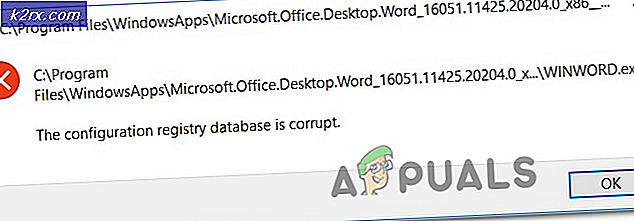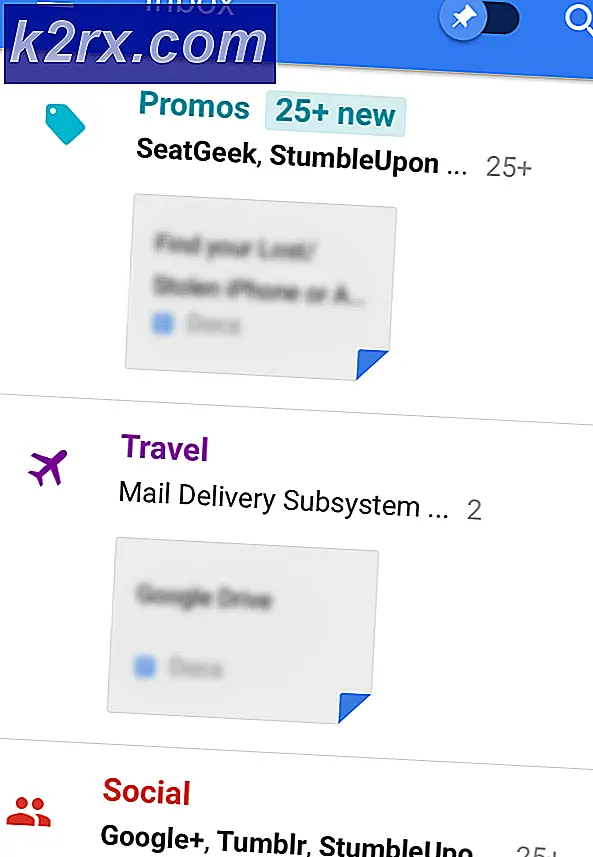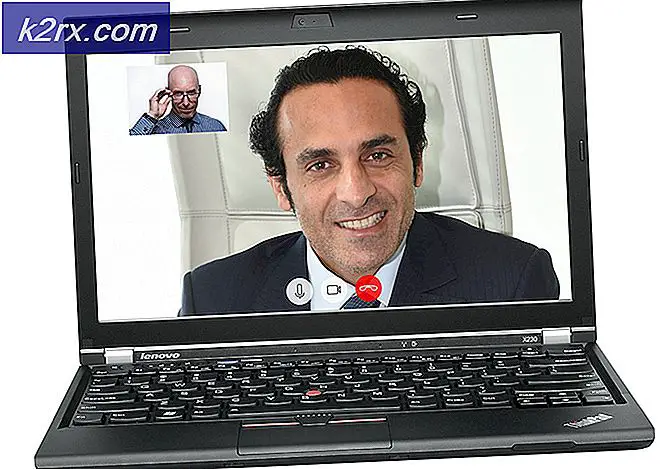Düzeltme: Microsoft Teams tarafından yüksek CPU ve Pil kullanımı
Son zamanlarda, Microsoft Team Desktop uygulamasının çok fazla pil ve CPU kaynağı tükettiğine dair kullanıcılar tarafından çeşitli raporlar alındı. Bu sorun hem Windows hem de macOS'ta bildirildi. Bu sorunlar çoğunlukla, gürültülü fanlara ve yüksek sıcaklıklara otomatik olarak yansıyan yüksek CPU yükü ve dizüstü bilgisayarın pilinin boşalmasıyla ilgilidir.
Bu konuda son kullanıcılardan farklı geri bildirimler geliyor ancak sorunu %100 çözecek sihirli bir çözüm yok gibi görünüyor. Son kullanıcı deneyimi ve geri bildirimlerine göre, bu sorunun 2017'den beri bilindiği görülüyor. Lütfen bu bağlantıdan Microsoft Teams UserVoice hakkında daha fazla bilgi edinin. Daha fazlasını öğrenmemiz durumunda, bu makaleyi buna göre güncelleyeceğiz.
1. Çözüm: Microsoft Teams Web'e geçin
Microsoft Teams, bir web uygulaması veya Windows ve macOS için özel yazılım olarak mevcuttur. Özel uygulamayı kullanırken sorun yaşarsanız, lütfen web uygulamasına geçmeyi deneyin ve sorunun devam edip etmediğini kontrol edin. Bu bağlantıdan Microsoft Teams web'de oturum açabilirsiniz.
üzerine tıklarsanız toplantı daveti (örneğin, Outlook'ta) Microsoft Teams web üzerinden bir toplantıya katılmanız veya Windows ya da macOS'unuzda Microsoft Teams uygulamasını açmanız istenecektir. Yeni mesajlardan veya kanal güncellemelerinden haberdar olmak için açılır bildirimleri etkinleştirmeyi unutmayın.
Çözüm 2: GPU donanım hızlandırmasını devre dışı bırakın
Öne çıkan bir diğer popüler çözüm, Microsoft Teams'de GPU (Grafik İşlem Birimi) donanım hızlandırmasının devre dışı bırakılmasının Teams'e bir bütün olarak daha az yük getirdiği görülüyordu. Bu çözümü kullanmayı deneyebilir ve bunun işe yarayıp yaramadığını görebiliriz.
- Açık Microsoft Ekipleri. Tıklayın senin üzerinde profil resmi ve sonra tıklayın Ayarlar
- Uygulama altında seçin GPU donanım hızlandırmasını devre dışı bırakın (Teams'in yeniden başlatılmasını gerektirir)
- Kapat Microsoft Ekipleri. Microsoft Teams'deki kapat düğmesine tıklamak işlemi sonlandırmaz, ancak görev çubuğuna küçültür. Microsoft Teams'i şu şekilde kapatmalısınız: Görev Yöneticisi veya görev çubuğundaki Microsoft Teams'e sağ tıklayıp ardından Çık.
- Açık Microsoft Teams'e gidin ve sorunun devam edip etmediğini kontrol edin.
Bazı son kullanıcılardan gelen geri bildirimlere göre, altında okundu bilgisi devre dışı bırakılarak sorun da hafifletildi. Gizlilik ayarlar. Denemekten zarar gelmez. Lütfen bunun yardımcı olup olmadığını bize bildirin.
3. Çözüm: Okundu Bilgilerini Devre Dışı Bırakma
Microsoft Teams, uygulamada 'okundu bilgisi' seçeneğine sahiptir. Burada, kullanıcının mesajınızı okuyup okumadığını veya şimdi okuyup okumadığını öğreneceksiniz. Ancak, işlevin etkinliğine rağmen, soruna neden olanın bu makbuzlar olduğu birkaç kullanıcı raporu vardı.
Burada, bu makbuzları devre dışı bırakmayı deneyebilir ve bunun sorunu çözüp çözmediğini görebiliriz.
- Senin üzerine tıkla.profil fotoğrafıve sonra seçinAyarlar.
- Şimdi, seçinGizlilik. Burada, 'okundu' makbuzları seçeneğini bulacaksınız.
- Okundu Bilgilerini Devre Dışı Bırak, değişiklikleri Kaydet ve Çık.
Tekrar kullanmaya başlamadan önce Microsoft Teams'i yeniden başlatmayı unutmayın.
4. Çözüm: Microsoft Teams UserVoice aracılığıyla sesinizi yükseltin
Microsoft'a çok sayıda kullanıcı geri bildirimi var, ancak yine de geri bildiriminizi paylaşmanızı ve değişiklik yapmak ve sorunları düzeltmek için oy vermenizi öneririz. Bu, Microsoft Teams UserVoice aracılığıyla yapılabilir.